Anfängliche Einstellungen, die vorgenommen wurden, um das Gefühl, einen Mac zu verwenden, dem von Windows näher zu bringen
Ich bin seit langem Windows-Benutzer, daher habe ich mich bei der Umstellung auf einen Mac nicht an andere Verwendungszwecke gewöhnt. Hier sind einige anfängliche Einstellungen, die ich vorgenommen habe, damit sich mein Mac näher an Windows anfühlt, und Verknüpfungen, an die man sich besser erinnern sollte.
Ursprünglich ist es möglicherweise einfacher zu handhaben, wenn Sie an die Arbeitsweise von Mac gewöhnt sind.
Einstellungen, damit sich die Bedienung wie Windows anfühlt
Grundeinstellung
Diese Person hat viele Grundeinstellungen zusammengefasst.
- Machen Sie es mit einem Fingertipp anklickbar
- Ändern der Standardfunktion der Funktionstasten (Fn)
- Bestätigen Sie die Tasteneingabe mit einem Enter
- Ordnerpfad im Finder anzeigen
Stellen Sie die Scrollrichtung auf Fenster für die Maus und iphone1 für das Trackpad ein.
Die Einstellung für die Scroll-Ausrichtung wird von Trackpad und Maus gemeinsam genutzt.Da es nicht separat eingestellt werden kann, verhält sich das Trackpad genauso wie das iPhone, die Scrollrichtung des Mausrads ist entgegengesetzt zu der von Windows.
Das Trackpad ist das gleiche wie beim iPhone, und die Scroll-Richtung der Maus erfordert eine Anwendung namens "Scroll Reserver", um die gleichen Fenster einzustellen.
Wenden Sie "Google Japanese Input" auf die japanische Eingabe an
"Google Japanese Input" ist für japanische Eingaben genauer und einfacher zu verwenden.
Weisen Sie die Befehlstaste unten links von z . zu
Die in Windows häufig verwendete Tastenkombination "Strg + ◯" entspricht auf dem Mac "Befehl + ◯", ist aber von der Position her etwas schwierig zu drücken. Sie können es wie zuvor verwenden, indem Sie die Befehlstaste der Feststelltaste zuweisen.
Die ursprüngliche Cap-Lock-Taste ist eine Taste, mit der Sie kontinuierlich Großbuchstaben eingeben können, und Sie können damit umgehen, indem Sie die Umschalttaste (↑) gedrückt halten, da Sie sie nicht oft verwenden.

Praktische Verknüpfung
Es ist unmöglich, sich viele Abkürzungen plötzlich zu merken, daher werde ich sie oft verwenden und sie zusammenfassen.
Strg + Z, + X, + C, + V usw. sind identisch mit Fenster und werden daher weggelassen.
| Nach dem Zeichen löschen (Löschen in Windows) | fn + Löschen |
| Geöffnete Anwendung schließen | Befehl + Q |
| Aktuellen Tab schließen | Befehl + W |
| Geben Sie einen Bereich an und machen Sie einen Screenshot | Befehl + Umschalt + XNUMX |
Schließlich möchte ich in der Lage sein, die Verknüpfung der Optionstaste zu verwenden.



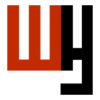


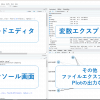








Diskussion
Liste der Kommentare
Es gibt noch keine Kommentare